Las imágenes digitales que creamos o modificamos en GIMP son imágenes de 8 bits por canal. Para poder entender esto debemos conocer como se almacena la información en una imagen digital. Al usar GIMP en alguna ocasión hemos utilizado la herramienta Zoom que nos permite acercarnos a la imagen para hacer retoques más precisos. Pero si hemos utilizado el Zoom hasta sus máximas posibilidades nos habremos encontrado con una imagen en la que se ve la unidad más pequeña que forma la imagen: el píxel.
Cada uno de los píxeles que forman una imagen solamente puede tener un color, pero la gama de colores que puede admitir un píxel depende de la Profundidad de color de una imagen.
Las imágenes habituales que trabajamos en GIMP tienen una profundidad de color de 8 bits por píxel que multiplicado por los tres canales que tiene GIMP nos da una profundidad de color de 24 bits. Para entender mejor este concepto podemos trabajar con distintas imágenes en GIMP.
Una imagen normal tomada con una cámara digital y abierta en GIMP es la siguiente:
Si la abrimos en GIMP y accedemos a la Ventana Canales comprobaremos que tenemos los tres canales, Rojo, Verde y Azul. Por lo tanto es una imagen de 8 bits por píxel y por canal (total 8x3=24 bits por píxel).
Pero esta imagen se puede reducir a dos colores, blanco o negro, y la tendríamos con el siguiente aspecto:
Esta imagen está formada por la Profundidad de color más pequeña que puede tener: una profundidad de 1 bit, es decir, o el píxel es blanco o lo es negro (recuerda que toda la información que tenemos en formato digital se basa en el sistema binario -0 ó 1-, en el caso de la imagen es o blanco o negro).
A partir de esta imagen con el mínimo de Profundidad de color podemos ir aumentando la Profundidad de color hasta llegar a una imagen con 8 bits por píxel.
En este punto os recomiendo el acceso al siguiente enlace: Píxel y Profundidad de color.
Bien, pues una imagen con 8 bits de Profundidad de color puede ser una imagen en Blanco y negro (Conocida en GIMP como Escala de grises). Por ejemplo:
Si abres esta imagen en GIMP y accedes a la Ventana Canales comprobarás que no hay tres canales, solamente hay uno porque GIMP no necesita los tres canales para trabajar con una imagen que solamente tiene 8 bits de Profundidad de color. El número máximo de colores por canal es 256 y los valores oscilan desde el 0 (negro) hasta el 255 (blanco), la gama de grises se sitúa entre esos valores.
Pero la imagen en color que habitualmente trabajamos con GIMP tiene 3 canales, si cada canal puede trabajar con 256 colores, obtendremos el siguiente resultado: 256x256x256= 16.777.216 colores. Cada píxel puede tomar UNO de esos 16.777.216 colores. Este tipo de Modo de color se suele denominar Color real porque es más que suficiente para que el ojo humano pueda ver correctamente las imágenes digitales.
GIMP, en su próxima versión, podrá trabajar con imágenes de 16 bits por canal. Es el único "pero" que podemos poner a la actual versión de GIMP... aunque está próximo a solucionarse.
Los Modos de color con los que podemos trabajar en GIMP se sitúan en el menú Imagen --> Modo de color.
Bien, los Canales de color de GIMP muestran unas imágenes en Escala de grises:
Para que puedas comprobar el funcionamiento de cada uno de los canales te recomiendo que hagas clic sobre el icono del ojo situado a la izquierda de cada uno de los Canales. Deja visible solamente el Canal Rojo y observa cómo se ve ahora la imagen.
Es el resultado de ver la imagen que forma el Canal Rojo si solamente tuviéramos luz roja. Esa luz atraviesa las distintas zonas de la imagen (blancos y grises dejan pasar la luz y el negro no deja pasar la luz). Prueba a tener visible solamente el Canal Verde:
y solamente visible el Canal Azul:
Partiendo de las características de los Canales podemos modificar nuestras imágenes haciendo cambios sobre los Canales. Así podemos hacer que nuestra imagen tenga más o menos color Rojo, o Verde o Azul.
Para realizar este sencillo ejercicio partiremos de una imagen que hemos usado en anteriores entradas:
Abre la imagen en GIMP y accede al menú Colores --> Descomponer. Con los valores por defecto este Filtro descompone la imagen en tres capas, cada capa contiene uno de los canales que forman la imagen original:
Podemos modificar cada una de las capas con la herramienta Brillo y contraste situada en el menú Herramientas --> Herramientas de color:
Con esta herramienta modificamos el Contraste de cada una de las capas que tenemos en la imagen. Sobre la capa llamada rojo ponemos un valor del contraste en 20; sobre la capa denominada verde no hacemos modificaciones y sobre la capa azul hacemos una modificación del contraste en 20 y del brillo en 20.
Hemos hecho una modificación sobre las capas que provienen de los canales de la imagen original. Ahora vamos a formar una imagen en color teniendo como canales las tres capas que contiene la imagen actual. Accede al menú Colores --> Componentes --> Componer:
Cada capa debe colocarse correctamente. Para el Canal Rojo la capa llamada rojo, para el Canal Verde la capa verde y para el Azul la capa azul. Haz clic en OK. Obtienes una imagen nueva en la que hemos potenciado los azules.
Sobre cada una de las capas que, posteriormente, forman los canales puedes aplicar filtros con los efectos más diversos y conseguir imágenes muy diferentes a la original.
¡¡Usa GIMP!!






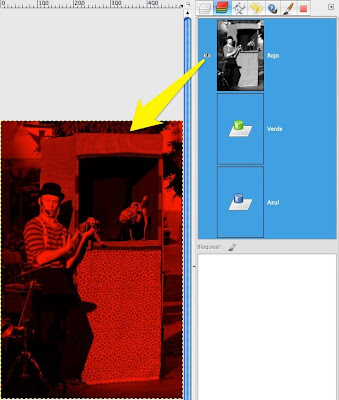
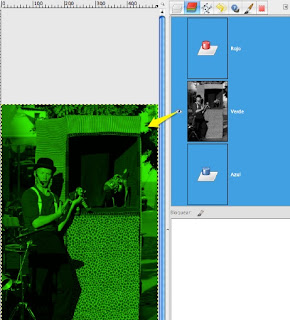







No hay comentarios:
Publicar un comentario